- Seit Microsoft die Einführung des neuen Betriebssystems angekündigt hat, haben sich viele Benutzer als Windows-Insider registriert.
- Dieses Programm gibt uns die Möglichkeit, Windows 11 zu testen und sich vor der Veröffentlichung damit vertraut zu machen.
- Einige Leute möchten jedoch aus verschiedenen Gründen ihre Insider-Erfahrung beenden und dieses Programm endgültig verlassen.
- Dieser Artikel enthält die erforderlichen Schritte, die Sie ausführen müssen, um das Windows-Insider-Programm zu beenden.

Wie wir alle wissen, insbesondere diejenigen, die am aktiven Testen von Windows 11 beteiligt sind, müssen Sie, um das zukünftige Betriebssystem für eine Probefahrt mitnehmen zu können werden Sie ein Windows-Insider.
Aber was passiert, wenn Sie sich von dieser Erfahrung trennen und aufhören möchten, ein Insider zu sein und ganz neue Builds zu erhalten?
Lassen Sie sich nicht entmutigen, wenn Sie diesen Sprung wagen möchten, da der Prozess weder schwer noch zeitaufwändig ist. Sie können dies also einfach tun, wenn Sie das Gefühl haben, dass diese neue Erfahrung ihren Lauf genommen hat.
So verlassen Sie das Windows Insider-Programm
Seien Sie versichert, dass wir Sie durch diesen Prozess führen und sicherstellen, dass Sie die notwendigen Schritte verstehen, die Sie ausführen müssen.
Wenn Sie sich also entschieden haben und kein Insider mehr sein möchten, müssen Sie Folgendes tun, um sich von diesem Dienst abzumelden, wenn Sie ein Windows 10-Benutzer sind.
- Greife auf... zu Einstellungen Menü auf Ihrem Gerät.
- Klicken Sie auf die Update und Sicherheit Taste.

- Wähle aus Windows-Insider-Programm Tab und klicken Sie auf Verlassen Sie das Insider-Programm.

- Befolgen Sie die von Microsoft aufgeführten Schritte.
Wie Sie sehen, ist dies ein einfacher Vorgang, der nur wenige Minuten Ihrer Zeit in Anspruch nimmt. Tun Sie dies nur, wenn Sie sich absolut sicher sind, dass Sie ein Insider sind.
So deaktivieren Sie das Windows-Insider-Programm unter Windows 11
Ja, Sie können die Insider-Erfahrung auch unter Windows 11 hinter sich lassen, aber wenn Sie auch zu Windows 10 zurückkehren möchten, müssen Sie sich dazu in einer bestimmten Benutzerkategorie befinden.
Als erstes müssen Sie sich noch in einem sogenannten Testzeitraum befinden, der 10 Tage lang ist und seit der ersten Installation eines Windows 11-Vorschau-Builds auf Ihrem Gerät gemessen wird.
Nach diesem Zeitraum können Sie nicht mehr zurückkehren und müssen Ihr Betriebssystem neu installieren. Wir haben einen ziemlich tollen und vollständigen Artikel über diese Erfahrung geschrieben, die du unbedingt haben solltest auf jeden Fall mal vorbeischauen.
Aber kommen wir zurück zum Verlassen des Insider-Programms unter Windows 11. Seien Sie nicht beunruhigt, denn dies ist ein ziemlich einfacher Prozess, durch den wir Sie gerne führen. Hier ist, was Sie tun müssen:
- Greife auf... zu Einstellungen Menü auf Ihrem Windows 11-Gerät.

- Wähle aus Windows Update Registerkarte und klicken Sie auf das Windows-Insider-Programm Taste.

- Klicken Sie auf die Keine Vorschau-Builds mehr erhalten Taste.

- Wenn Sie einfach keine neuen Builds mehr erhalten möchten, wenn Microoft einen veröffentlicht, wechseln Sie die Keine Vorschau-Builds mehr erhalten Option auf Ein.

- Wenn Sie das Windows-Insider-Programm verlassen möchten, klicken Sie auf das Dieses Gerät sofort abmelden und befolgen Sie die aufgeführten Schritte.

Das ist so ziemlich alles. Wie gesagt, nichts zu kompliziert oder zeitaufwändig, also sollten Sie es tun, wenn Sie 2 freie Minuten haben, wenn Sie das wirklich möchten.
Was kann ich tun, wenn die Schaltfläche Abmelden ausgegraut ist?
Es gibt jedoch Szenarien, in denen die Keine Vorschau-Builds mehr erhalten Option ist für einige Benutzer nicht zugänglich und erscheint komplett ausgegraut.

Seien Sie versichert, dass es einen Grund dafür gibt, also betrachten Sie es nicht als Fehler.
Diese Option wird verfügbar sein, wenn es für die Öffentlichkeit freigegeben wird oder wenn ein Insider-Build der RTM-Build ist.
Für diejenigen, die den Begriff nicht kennen, ist RTM ein Dokument, mit dem sichergestellt wird, dass die für ein System definierten Anforderungen an jedem Punkt des Verifikationsprozesses verknüpft werden. Es stellt auch sicher, dass sie in Bezug auf Testparameter und -protokolle ordnungsgemäß getestet werden.
Damit dies funktioniert, müssen Sie Microsoft grundsätzlich Kompatibilitätsinformationen bereitstellen, damit sie wissen, womit sie es zu tun haben.
Damit diese Informationssynchronisierung funktioniert, müssen Sie die Diagnosedatenoptionen im Menü Einstellungen aktivieren.
- Greife auf... zu Einstellungen Menü auf Ihrem Gerät.

- Wählen Sie die Privatsphäre & Sicherheit Registerkarte und klicken Sie dann auf die Diagnose & Feedback Taste.

- Drehe die Optionale Diagnosedaten senden Einstellung auf Ein.

Warum das Windows Insider-Programm verlassen?
Nun, das ist eine etwas knifflige Frage, denn niemand zwingt dich zu irgendetwas. Und ein Windows-Insider zu sein, ist keine zeitlich begrenzte Mitgliedschaft, sodass Sie tun und lassen können, was Sie möchten.
Wenn Sie weiterhin neue Windows-Funktionen und -Apps und sogar das kommende Betriebssystem testen möchten, dann ist das Windows-Insider-Programm genau das Richtige für Sie.
Wenn Ihnen diese Erfahrung jedoch langweilig wurde oder Sie einen Produktions-Build verwenden, der viel stabiler ist, können Sie diesen Dienst deaktivieren, indem Sie die oben aufgeführten Schritte ausführen.
Hier gibt es keine zwingenden Faktoren, nur Ihren eigenen Wunsch.
Sie haben sich entschieden, das Insider-Programm zu verlassen? Teilen Sie uns im Kommentarbereich unten mit, ob diese Schritte Ihnen geholfen haben, Ihr Ziel zu erreichen.
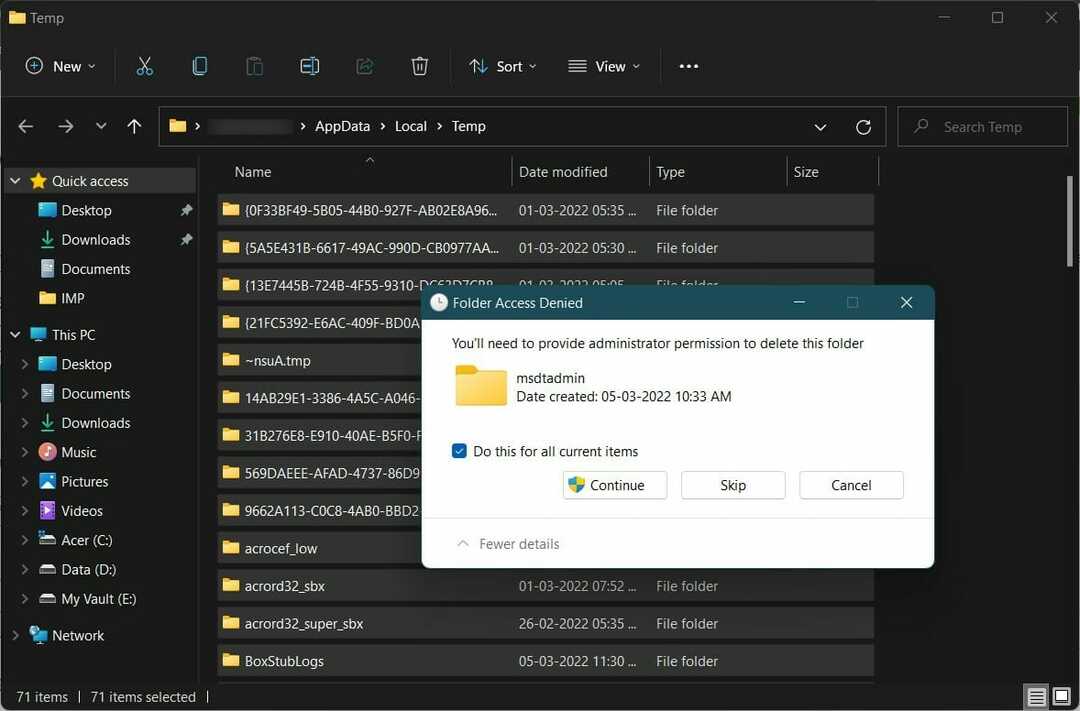
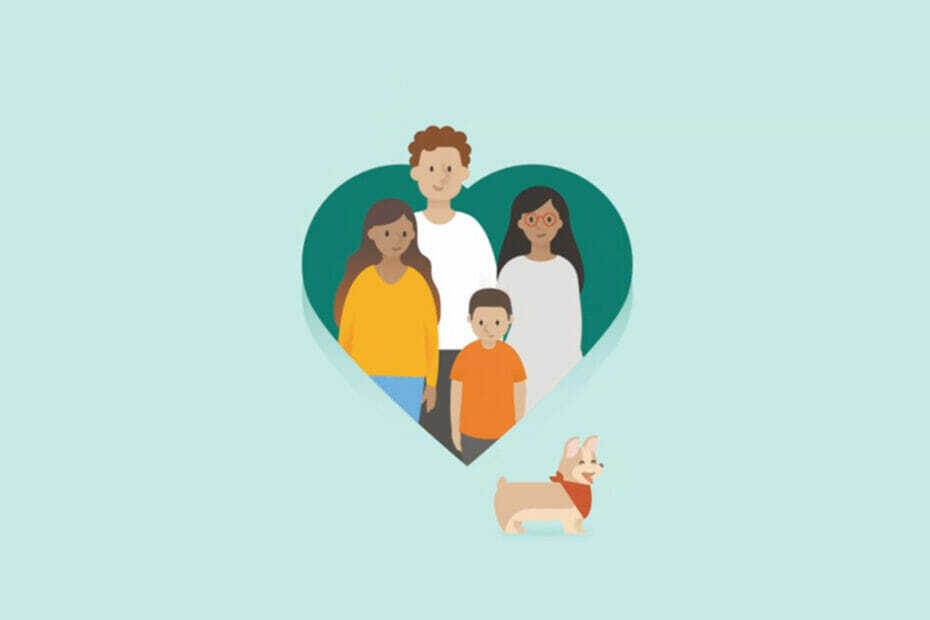
![So laden Sie Clipchamp für Ihren Windows 11-PC herunter [Anleitung]](/f/8407de8d0a6f592c1030a56200a0dd18.jpg?width=300&height=460)